
电脑是现在十分常用的工具之一,大部分用户都安装了NVIDIA显卡,有些人遇到了NVIDIA显示设置不可用问题,想知道如何解决,接下来小编就给大家介绍一下具体的操作步骤。
具体如下:
-
1. 首先第一步先右键单击【计算机】图标,接着在弹出的菜单栏中根据下图所示,点击【管理】选项。
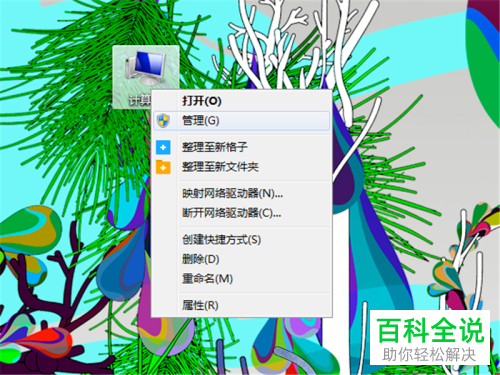
-
2. 第二步打开【计算机管理】窗口后,根据下图箭头所指,点击左侧【服务和应用程序】选项。
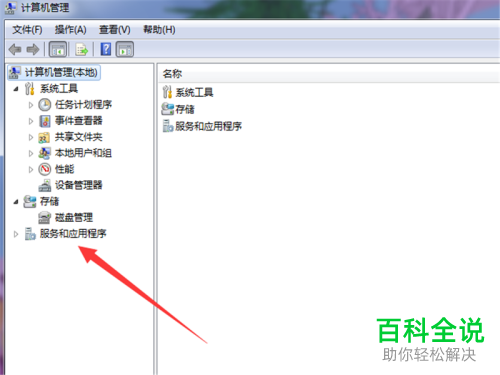
-
3. 第三步在右侧页面中,根据下图箭头所指,点击【服务】选项。
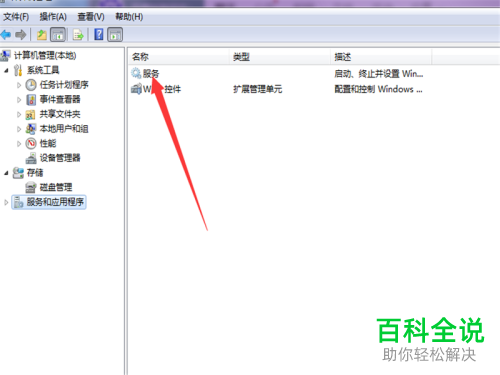
-
4. 第四步在服务列表中,根据下图所示,先向下滑动,接着找到N关键字。

-
5. 第五步根据下图箭头所指,先找到【NVIDIA Display XX】选项,接着查看状态。
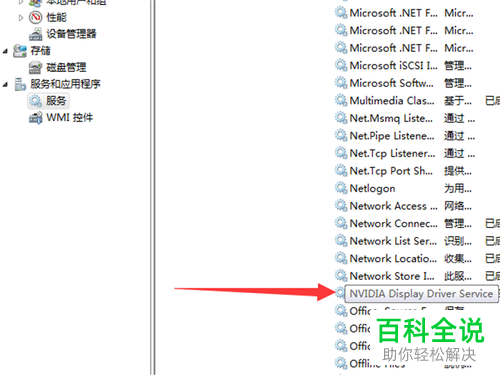
-
6. 第六步根据下图所示,启动该服务。

-
7. 第七步根据下图箭头所指,先点击左侧【设备管理器】选项,接着点击右侧【显示适配器】。
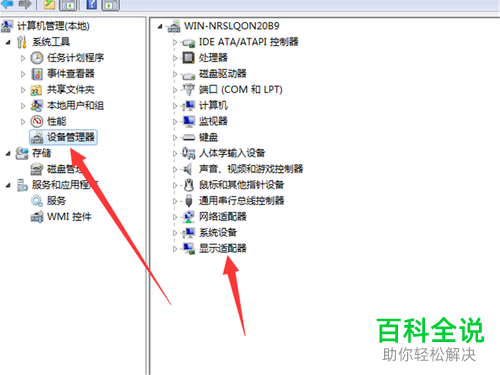
-
8. 最后根据下图所示,查看NVIDIA设备是否显示感叹号。如果显示感叹号的话,先单击鼠标右键,接着点击【更新驱动程序】即可。
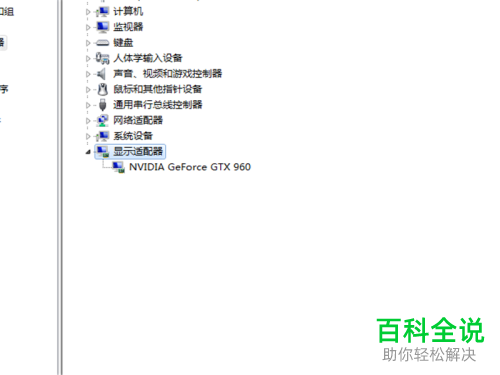
-
以上就是如何解决电脑NVIDIA显示设置不可用问题的方法。

 支付宝扫一扫
支付宝扫一扫 微信扫一扫
微信扫一扫








最新评论